日常工作中都会遇到一些不规范的数据,对于数据的提取是个头疼的事情,今天教大家用Power Query快速提取你想要的内容,超简单,又实用的技巧。
提取英文
1、定位表格位置,点击数据-获取和转换-从表格,这时候数据自动加载到Power Query编辑器中。
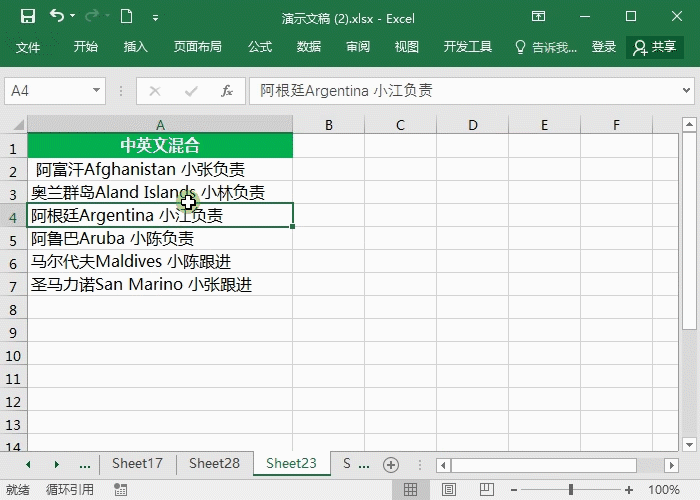
2、在查询编辑器中点击添加列-自定义列,输入这个公式=Text.Remove([中英文混合],{"一".."龟"})(文末有解析)
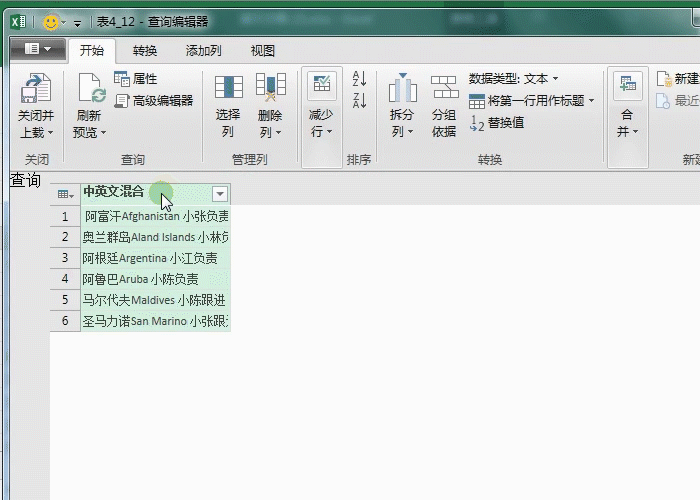
3、删除原先的那一列数据后,点击关闭并上载,选择放置到现有工作表,并选择放置的位置,点击确定,完成提取。
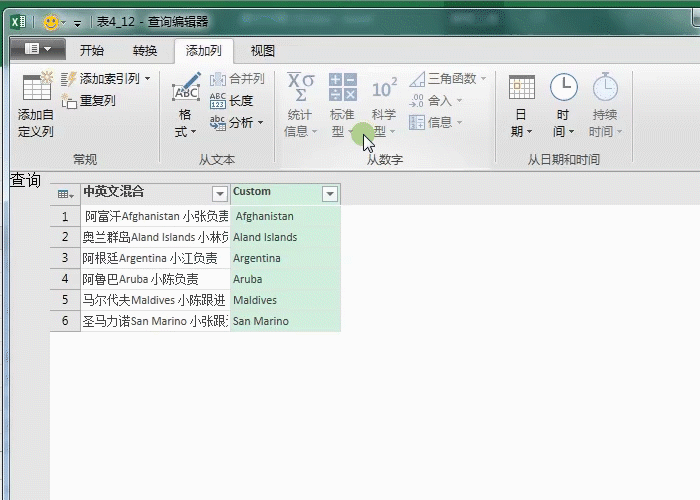
提取中文
和提取英文一样的方式,公式不同,提取中文需要使用公式=Text.Remove([中英文混合],{"A".."z"})

提取数字
提取数字我们需要使用公式=Text.Remove([中英文混合],{"A".."z","一".."龟"})
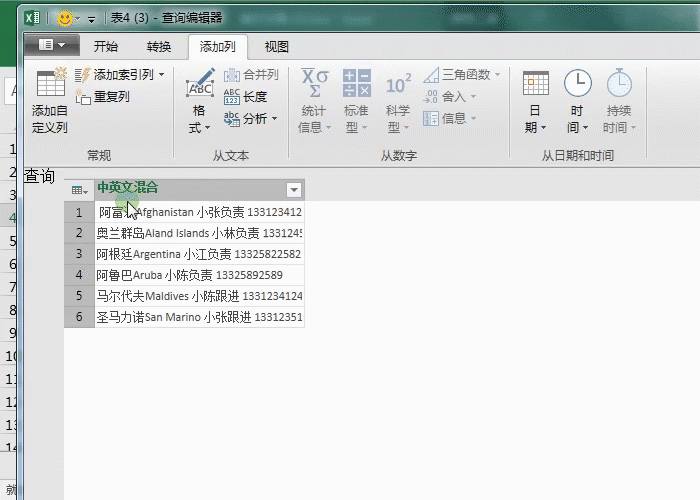
公式解析:Text.Remove 函数是PQ中的函数,整个函数意思就是移除字符串中指定的内容。
Text表示函数类型,Remove表示移除的意思,函数有两个参数,第一个参数是字符串所在的名称,第二个参数是要移除的字符串内容。
{"一".."龟"}表示所有中文字符;
{"A".."z"}表示英文字符;
{"0".."9"}表示0~9的数字。
以上就是这次给大家分享的使用Power Query提取字符串的技巧,仅支持office2016以上版本,版本低的可以直接搜索安装Power Query插件使用这个功能。
复制本文链接文章,未经允许不得转载。



